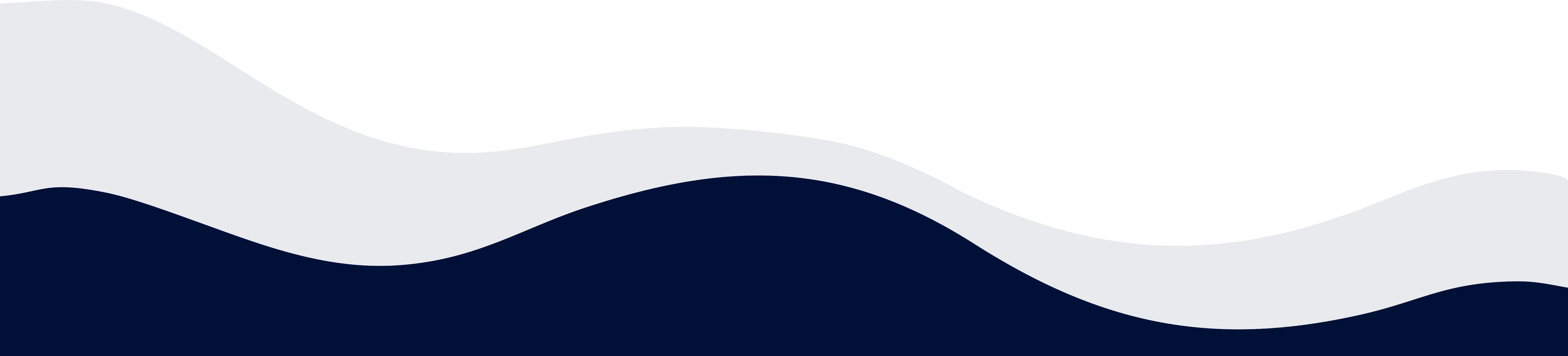Ustawienia pozostałe i zaawansowane
Zapoznaj się z ustawieniami zaawansowanymi swojego e-sklepu.
Konfiguracje → Inne konfiguracje
W momencie gdy chcesz korzystać z serwisów zewnętrznych do analizy porównawczej czy behawioralnej możesz skonfigurować kody autoryzacyjne takich serwisów jak Google Analytics, Google Tag Manager, Google ADS, Google Shopping, Google Search Console bezpośrednio w sekcji „Inne konfiguracje”. Poprawna konfiguracja wiąże się z zapoznaniem wymagań operatorów usług które chcesz skonfigurować i połączyć razem ze swoim sklepem. W przypadku pytań związanych z tą sekcją – prosimy o kontakt.

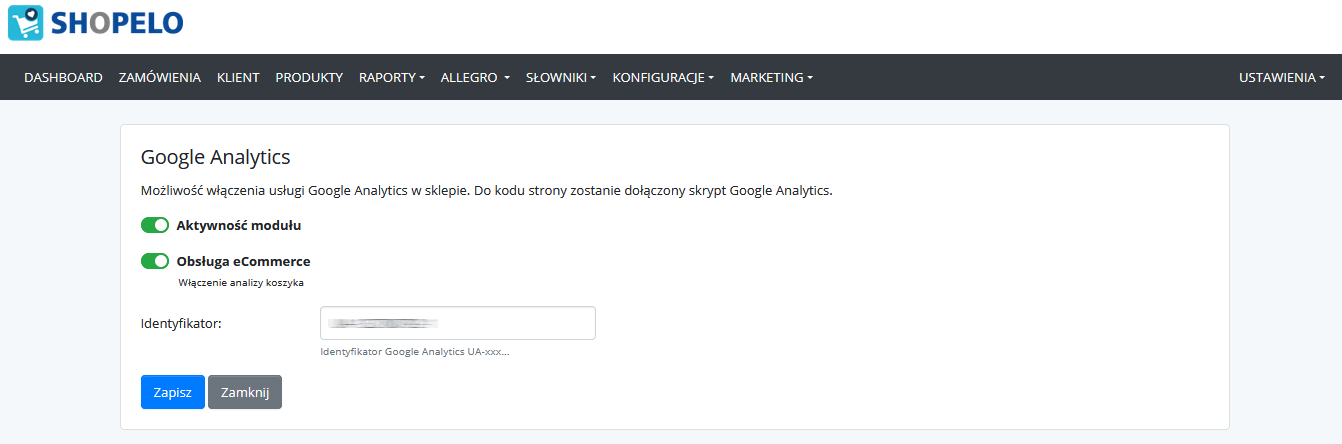
Ustawienia → Ustawienia globalne
-
1. Produkt - Ustawienia domyślne podczas dodawania produktu
2. Produkt - dane wyświetlane w sklepie dla Klienta
3. Sekcja Sklep - ustawienia systemowe
Ustawienia globalne odpowiadają za funkcję które mają wpływ na wygląd e-sklepu oraz jego funkcjonalność.
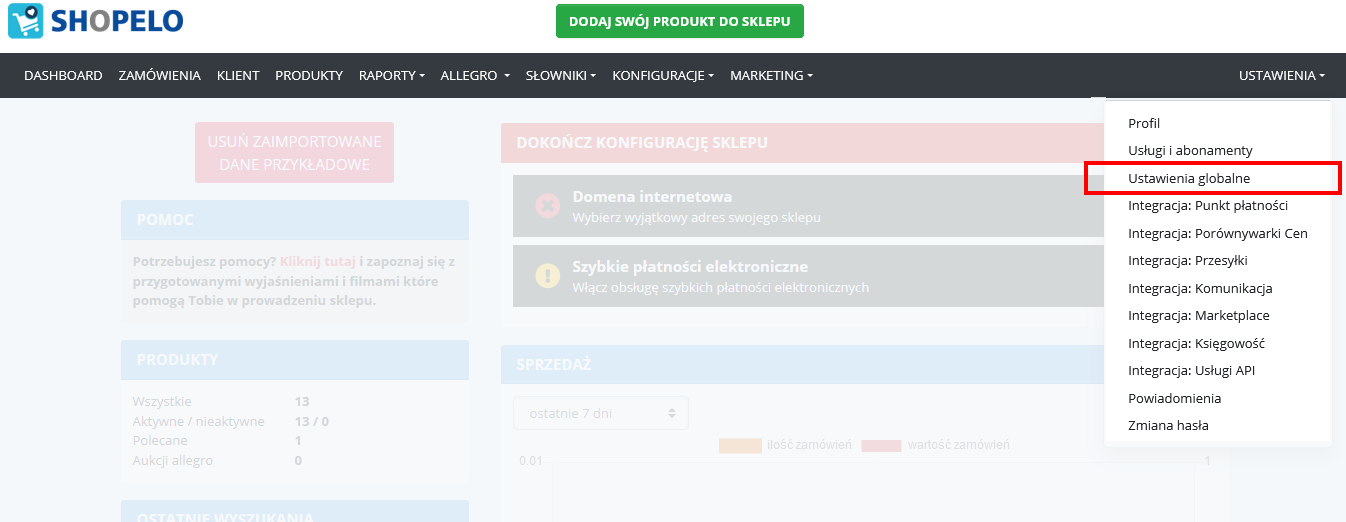
sekcja: Produkt - Ustawienia domyślne podczas dodawania produktu
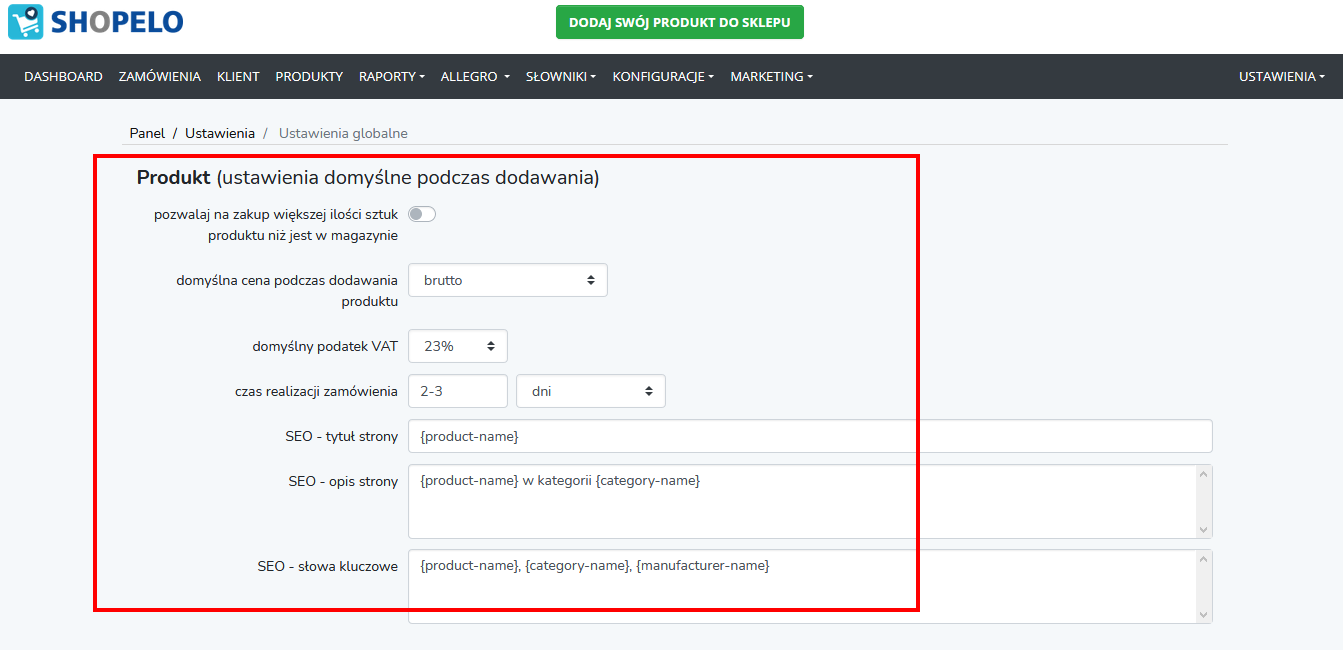
pozwalaj na zakup większej ilości sztuk produktu niż jest w magazynie – opcja ta odpowiada za umożliwienie zakupu większej ilości sztuk danego produktu niż wynosi stan magazynowy. Kolor szary oznacza, że klient może kupić dany produkt jedynie do wielkości stanu magazynowego, kolor zielony oznacza, że klient może kupić dowolną ilość produktów niezależnie od stanu magazynowego

domyślna cena podczas dodawania produktu (dostępne opcje: brutto, netto) – opcja ta odpowiada za to, czy wpisana cena sprzedaży podczas dodawania produktu jest ceną netto czy brutto

domyślny podatek VAT (dostępne opcje: zw., 0%, 4%, 5%, 7%, 8%, 23%) - opcja ta definiuje domyślną stawkę podatkową podczas dodawania produktu do e-sklepu i jest brana pod uwagę podczas obliczania ceny brutto w przypadku podawania cen netto oraz ceny netto podczas podawania cen brutto

czas realizacji zamówienia [wartość] (dostępne opcje: godzin, dni, tygodni, miesięcy, na zamówienie) – opcja ta definiuje pole „czas realizacji” które to pole może być wyświetlane na stronie produktu e-sklepu

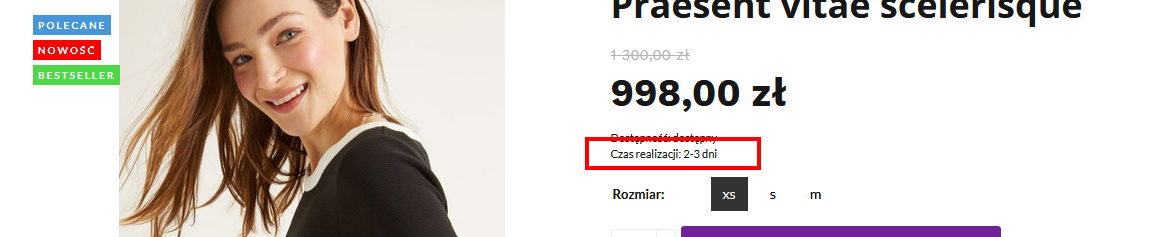
SEO - tytuł strony – pole to określa nazwę strony w e-sklepie którą widzi klient podczas przeglądania strony produktu. Domyślnie użyta jest wartość {product-name} co oznacza, że nazwa strony będzie taka sama jak nazwa dodanego produktu do e-sklepu.
SEO - opis strony - pole to określa opis strony w e-sklepie który jest widoczny dla wyszukiwarek internetowych. Domyślnie użyta jest wartość {product-name} w kategorii {category-name} co oznacza, że do opisu wykorzystywana jest nazwa produktu oraz nazwa kategorii głównej w której występuje i jego pełne dane mogą wyglądać następująco Kolorowe skarpetki bułka z masłem w kategorii skarpety długie
SEO - słowa kluczowe - pole to określa słowa kluczowe w e-sklepie które są widoczne dla wyszukiwarek internetowych. Domyślnie użyta jest wartość {product-name}, {category-name}, {manufacturer-name} co oznacza, że słowa kluczowe wykorzystują nazwę produktu, nazwę kategorii głównej w której dany produkt się znajduje oraz nazwę producenta do którego przypisany jest dany produkt.

sekcja: Produkt - dane wyświetlane w sklepie dla Klienta
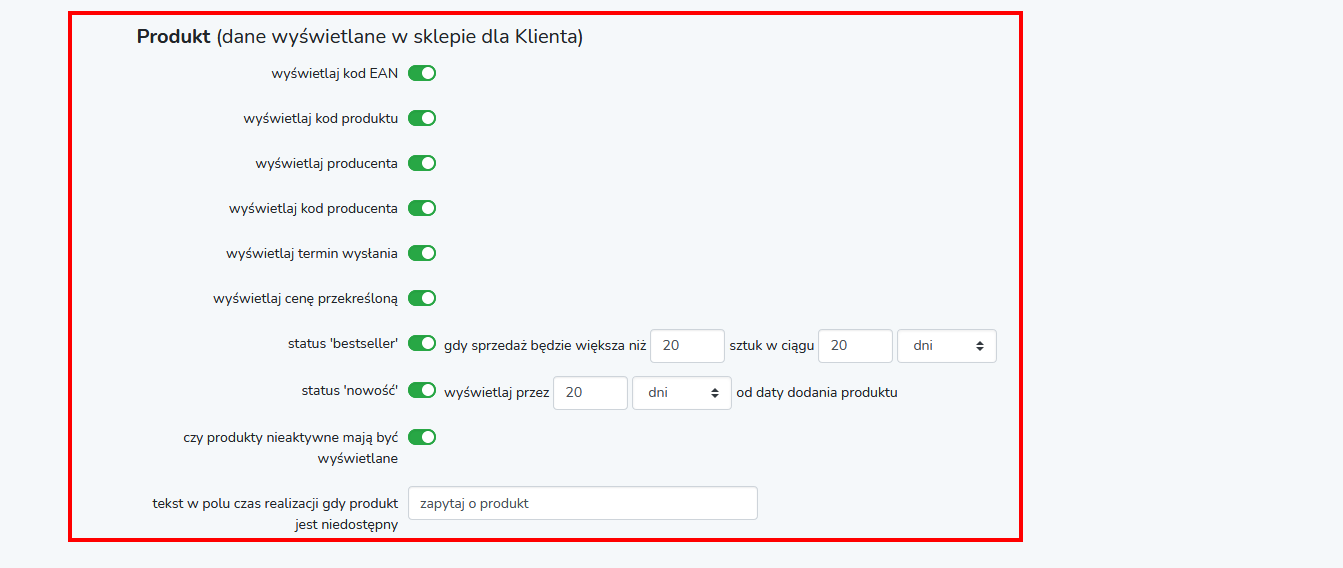
wyświetlaj kod EAN - opcja ta odpowiada za to, czy kod EAN dodany do produktu ma być wyświetlany dla klienta na stronie sklepu. Kolor szary oznacza, że kod EAN nie będzie wyświetlany na stronie e-sklepu dla klienta, kolor zielony oznacza, że kod EAN będzie wyświetlany na stronie e-sklepu dla klienta.

wyświetlaj kod produktu – opcja ta odpowiada za to, czy wewnętrzny kod produktu pod którym występuje w e-sklepie będzie pokazywany czy też niepokazywany dla klienta na stronie sklepu. Kolor szary oznacza, że kod produktu nie będzie wyświetlany na stronie e-sklepu dla klienta, kolor zielony oznacza, że kod produktu będzie wyświetlany na stronie e-sklepu dla klienta.

wyświetlaj producenta - opcja ta odpowiada za to czy na stronie e-sklepu klient będzie mógł zobaczyć przypisanego do danego produktu producenta. Kolor szary oznacza, że przypisany producent nie będzie wyświetlany na stronie e-sklepu dla klienta, kolor zielony oznacza, że przypisany producent będzie wyświetlany na stronie e-sklepu dla klienta.

wyświetlaj termin wysłania - opcja ta odpowiada za to czy na stronie e-sklepu klient będzie mógł zobaczyć termin w jakim będzie wysłany zamówiony produkt. Kolor szary oznacza, że termin wysłania nie będzie wyświetlany na stronie e-sklepu dla klienta, kolor zielony oznacza, że termin wysłania będzie wyświetlany na stronie e-sklepu dla klienta.

wyświetlaj cenę przekreśloną - opcja ta odpowiada za to czy na stronie e-sklepu klient będzie mógł zobaczyć cenę przekreśloną (poprzednią) którą można zdefiniować w sekcji „Cena, stan, magazyn” przy danym produkcie. Kolor szary oznacza, że cena przekreślona nie będzie wyświetlana na stronie e-sklepu dla klienta, kolor zielony oznacza, że cena przekreślona będzie wyświetlana na stronie e-sklepu dla klienta.

status „bestseller” – opcja ta włącza i wyłącza w sposób automatyczny etykietę „bestseller” przy danym produkcie. Produkt może posiadać status „bestseller” aktywowany ręcznie
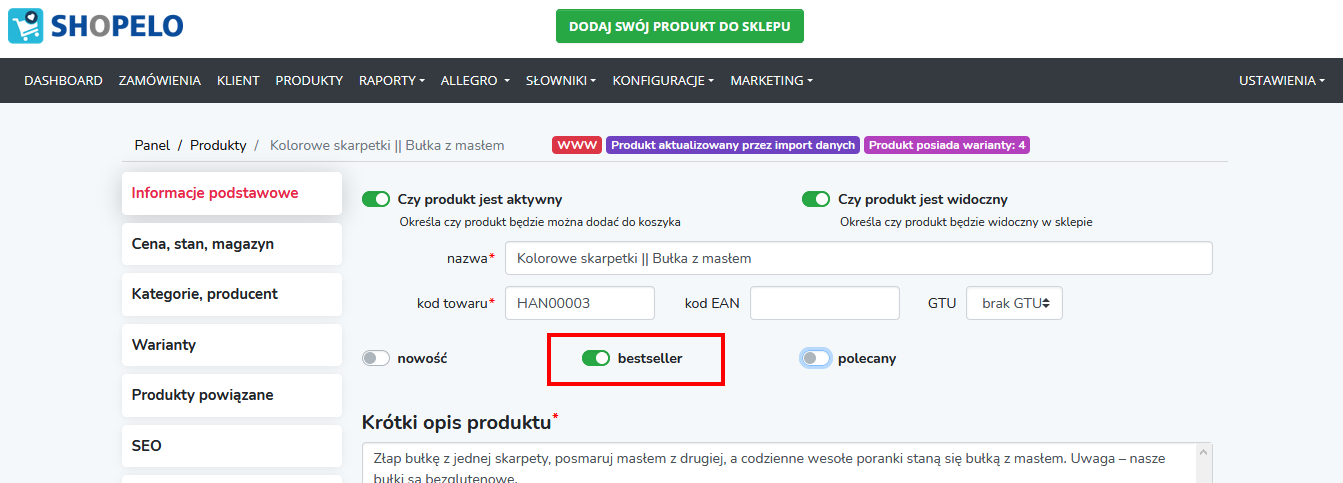
lub w sposób automatyczny. Jeśli sprzedaż danego produktu będzie większa niż 20 sztuk w przeciągu 20 (godzin, dni, tygodni, miesięcy, lat) oraz wygląd e-sklepu uwzględnia pojawianie się etykiet to przy danym produkcie pojawi się oznaczenie bestseller”. Ręczne włączenie przy danym produkcie etykiety „bestseller” unieważnia tryb automatyczny a co za tym idzie, produkt będzie miało oznaczenie „bestseller” do momentu ręcznego wyłączenia tej etykiety z poziomu produktu.

status „nowość” - opcja ta włącza i wyłącza w sposób automatyczny etykietę „nowość” przy danym produkcie. Produkt może posiadać status „nowość” aktywowany ręcznie
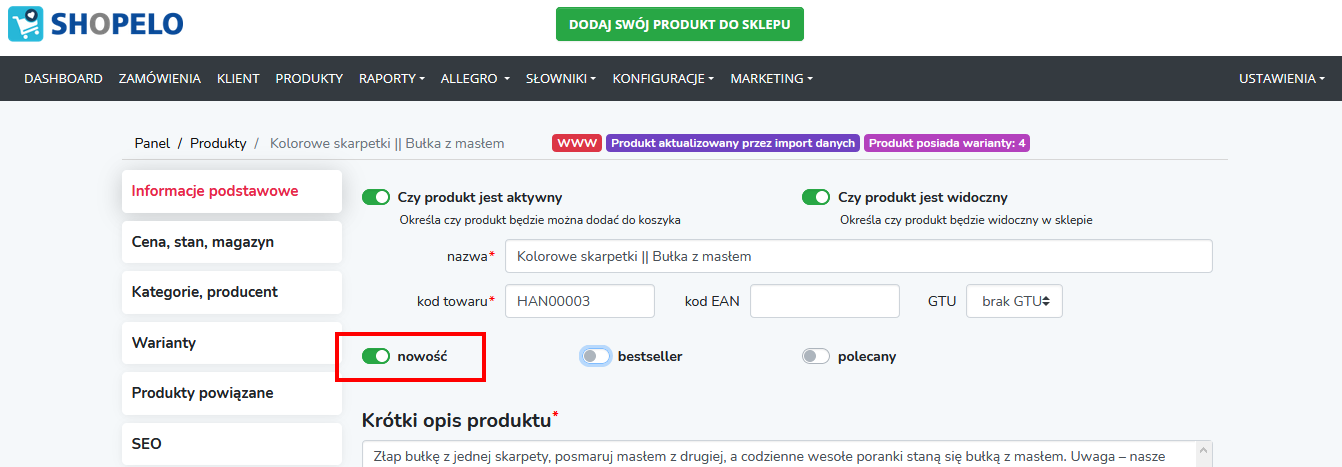
lub w sposób automatyczny. Etykieta „nowość” wyświetlana jest zgodnie z podanymi wartościami „wyświetlaj przez 20 (godzin, dni, tygodni, miesięcy, lat) od daty dodania produktu. Ręczne włączenie przy danym produkcie etykiety „nowość” unieważnia tryb automatyczny a co za tym idzie, produkt będzie miało oznaczenie „nowość” do momentu ręcznego wyłączenia tej etykiety z poziomu produktu.

czy produkty nieaktywne mają być wyświetlane – w danym produkcie możemy ręcznie włączyć status nieaktywny np. w momencie gdy musimy wstrzymać się ze sprzedażą danego produktu w oczekiwaniu np. na premierę danego produktu. Status nieaktywny oznacza, że dane produkt z takim statusem nie będzie wyświetlany na stronie e-sklepu na stronie głównej, w katalogu produktów ani na stronie producenta. Nie będzie go można również wyszukać w wyszukiwarce e-sklepu. Można dotrzeć do danego produktu jedynie w przypadku, gdy posiadamy bezpośredni adres URL do danego produktu. Kolor szary oznacza, że produkt ze statusem nieaktywny nie będzie wyświetlana na stronie e-sklepu dla klienta, kolor zielony oznacza, że produkt nieaktywny będzie wyświetlana na stronie e-sklepu dla klienta.

tekst w polu czas realizacji gdy produkt jest niedostępny – w przypadku, gdy stan magazynowy danego produktu będzie wynosił 0 (zero) sztuk to zamiast tekstu „dodaj do koszyka” pojawi się inny tekst np. „zapytaj o produkt”

sekcja: Sklep - ustawienia systemowe
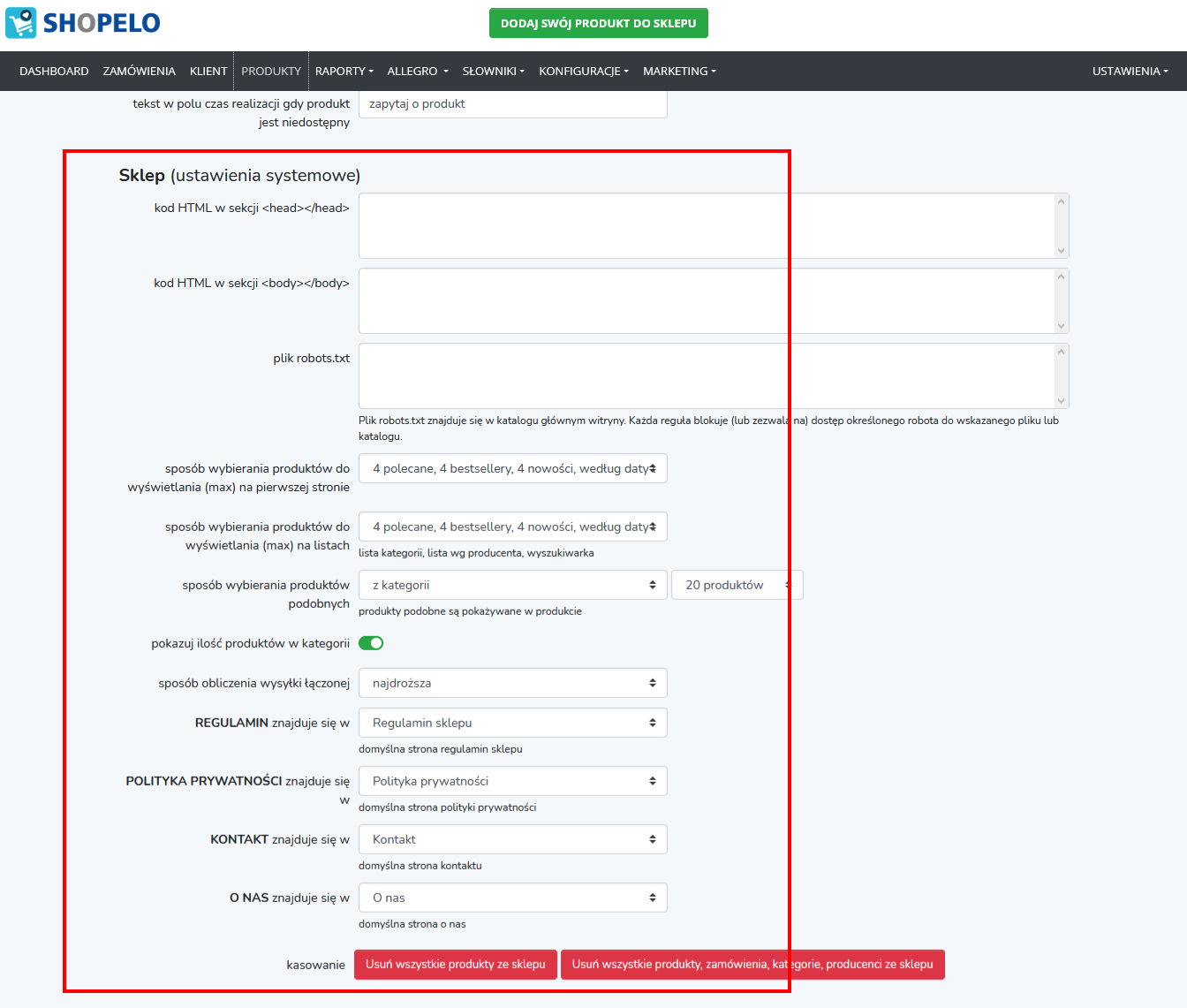
kod HTML w sekcji <head></head> - jeśli masz potrzebę zamieszczenia kodu pomiędzy
<head></head> to możesz to zrobić w tym miejscu
kod HTML w sekcji<body></body> - jeśli masz potrzebę zamieszczenia kodu pomiędzy
<body></body> to możesz to zrobić w tym miejscu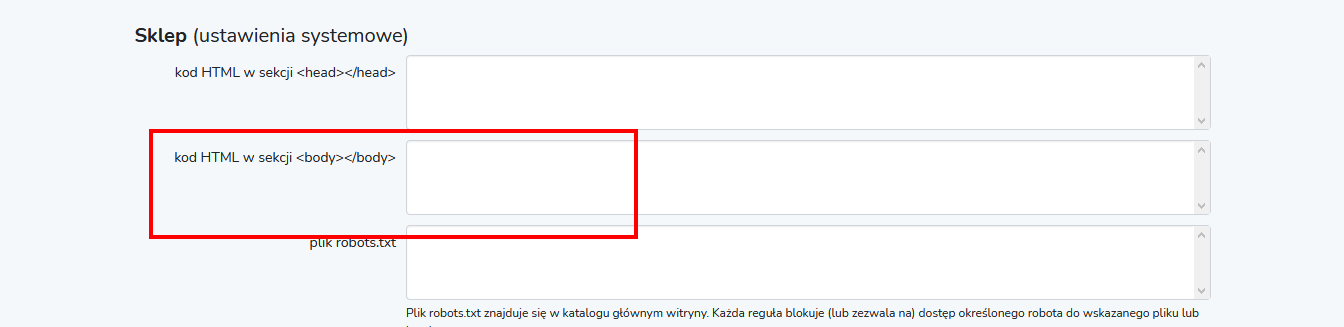
plik robots.txt – jeśli masz potrzebę stworzyć plik robots.txt to możesz to zrobić w tym miejscu. Plik robots.txt zostanie stworzony w katalogu głównym e-sklepu

sposób wybierania produktów do wyświetlania (max) na pierwszej stronie – opcja ta odpowiada za to jakie produkty będą brane pod uwagę do wyświetlania na pierwszej stronie e-sklepu. W zależności od preferencji proszę wybrać jedną z przygotowanych propozycji

sposób wybierania produktów do wyświetlania (max) na listach – opcja ta odpowiada za to jakie produkty i w jakiej kolejności będą brane pod uwagę do wyświetlania na listach produktowych e-sklepu. W zależności od preferencji proszę wybrać jedną z przygotowanych propozycji

sposób wybierania produktów podobnych – jeśli e-sklep posiada moduł wyświetlania produktów podobnych w tym miejscu możesz wybrać sposób wybierania produktów jakie mają być wyświetlone w e-sklepie

pokazuj ilość produktów w kategorii – opcja ta odpowiada za pokazywanie lub ukrywanie liczby produktów przypisanych do danej kategorii. Kolor szary oznacza, że ilość produktów w danej kategorii nie będzie wyświetlana na stronie e-sklepu dla klienta, kolor zielony oznacza, że ilość produktów w danej kategorii będzie wyświetlana na stronie e-sklepu dla klienta.

sposób obliczenia wysyłki łączonej – w przypadku gdy e-sklep posiada kilka cenników (np. cennik wysyłki produktów małych i wielogabarytowych) a klient dokona zakupu produktów które przypisane są do różnych cenników wysyłki to korzystając z tej opcji masz możliwość ustalenia w jaki sposób ma być liczony koszt wysyłki: najdroższy czy najtańszy.

REGULAMIN znajduje się w – opcja ta określa na jakiej stronie znajduje się regulamin e-sklepu

POLITYKA PRYWATNOŚCI znajduje się w – opcja ta określa na jakiej stronie znajduje się polityka prywatności e-sklepu

KONTAKT znajduje się w – opcja ta określa na jakiej stronie znajduje się strona kontaktu do e-sklepu

O NAS znajduje się w – opcja ta określa na jakiej stronie znajdują się informacje o e-sklepie

kasowanie – opcja ta pozwala na skasowanie tylko produktów z e-sklepu (Usuń wszystkie produkty ze sklepu) lub wszystkich danych które pojawiły się w e-sklepie (Usuń wszystkie produkty, zamówienia, kategorie, producenci ze sklepu).